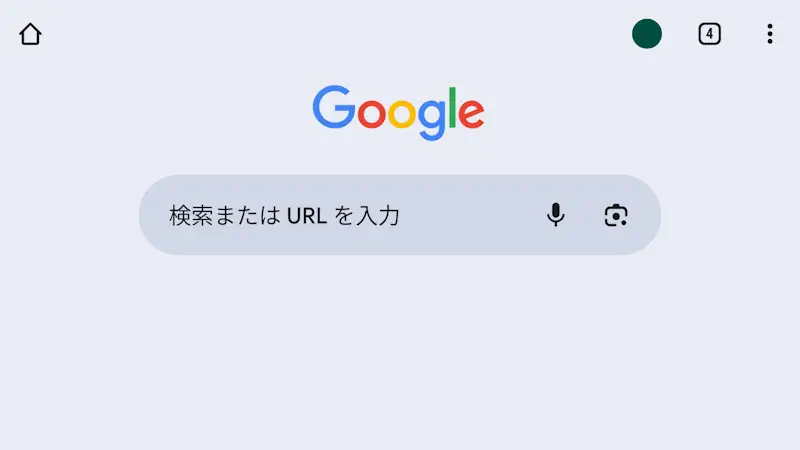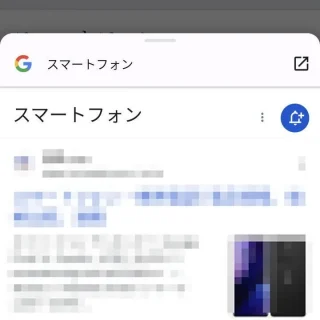Chromeブラウザでは「Webページの文字列(テキスト)を選択し、そのままGoogle検索する」と言う【タップして検索】ができますが、この機能は設定よりオン/オフを切り替えることができるようになっています。
タップして検索とは?
「Webページの文字列(テキスト)を選択し、そのままGoogle検索する」と言う操作をタップして検索と呼びます。
表示しているWebページはそのままで別ウインドウのようにGoogle検索の検索結果を表示することができるので、タブの切り替えやページ遷移をする必要が無く、素早く検索することができます。
このため、「わからない言葉」などをタップして検索すればスマートに閲覧することができるかもしれません。
タップして検索するやり方
- 対象のWebページより【(任意の文字列)】を選択します。
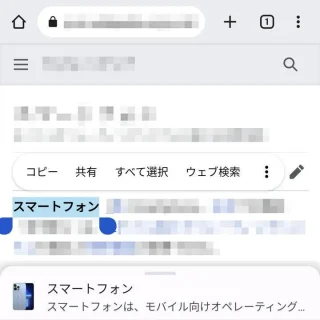
- 画面の下に表示された【-】を上にスワイプします。
表示された領域をタップしても同様です。
- Google検索の検索結果が表示されます。
閉じる場合は【-】を下にスワイプします。検索結果をタップすると別タブが開きます。
タップして検索するのやり方は以上です。
「タップして検索ができない」「タップして検索をオフにしたい」と言う場合は設定よりオン/オフを切り替えることができます。
タップして検索を切り替えるやり方
- Chromeブラウザより【︙(三点リーダー)】をタップします。
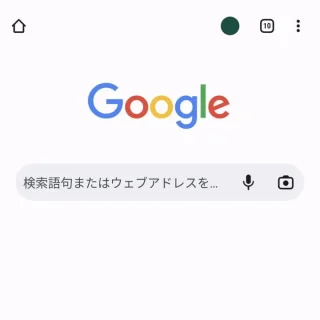
- メニューより【設定】をタップします。
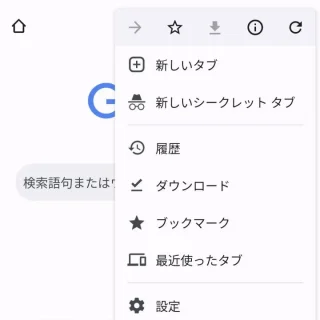
- 設定より【Googleのサービス】をタップします。
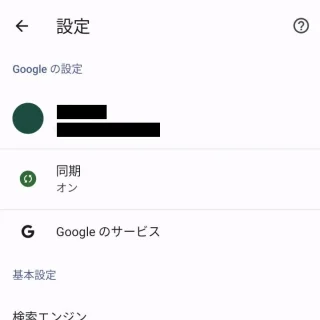
- Googleのサービスより【タップして検索】をタップします。
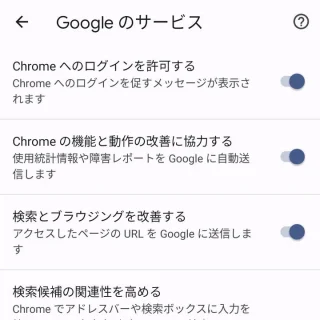
- タップして検索よりオン/オフを切り替えます。
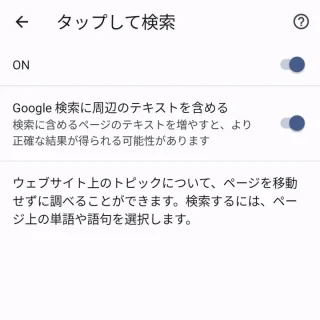
タップして検索を設定するやり方は以上です。